¿Qué hace la integración con Xero?
Integrar Capsule a tu Xero account automáticamente añadirá todos tus contactos de pago de Xero en tu cuenta de Capsule.
Toda la información de las facturas en Xero se resume en Capsule, incluyendo;
- Fechas de vencimiento de pagos,
- Si se ha pagado una factura
- Importes vencidos y cotizaciones en el registro de contacto vinculado en Capsule.
Una vez que la integración esté completamente operativa, Capsule seguirá actualizando Xero con cualquier cambio que realices, por lo que siempre debes considerar a Capsule como tu fuente principal de información, por ejemplo, si actualizas una dirección en Capsule, Xero también se actualizará automáticamente.
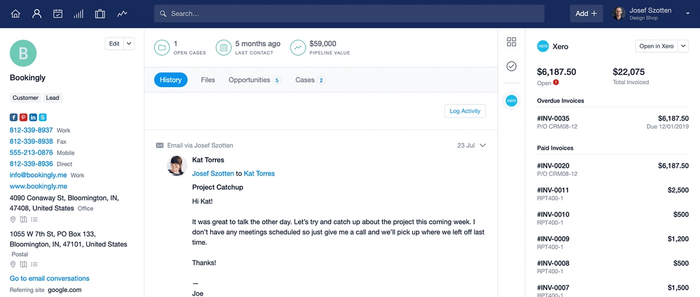
Por último, los nuevos contactos de Capsule también pueden agregarse fácilmente a Xero cuando estés listo para emitir una factura.
Configuración de la integración con Xero
Para configurar la integración de Xero:
- En Capsule, ve a Account SettingsIntegrationsXero y haz clic en el botón para Configurar Xero.
- Elija la opción para Habilitar Integración. Se le preguntará cómo le gustaría manejar la información del proveedor. Si utiliza equipos en Capsule para controlar el acceso a la información de contacto, puede seleccionar un equipo predeterminado al cual se añadirán todos los contactos de Xero.
- Haz clic en Conectar con Xero para otorgar a Capsule acceso a tu cuenta de Xero. La integración ya está funcionando.
Una sincronización inicial se lleva a cabo de Xero a Capsule, cargando toda la información actual de pagos y facturas, así como añadiendo cualquier contacto que no exista ya en Capsule; como se explica aquí.
Gestión de proveedores y facturas de proveedores en Xero
La información del proveedor almacenada en Xero puede ser sensible, por ejemplo, pagos a directores y personal u otros proveedores que no son conocidos por tu(s) equipo(s). Durante la configuración decides si tu información de pagos a proveedores se compartirá en Capsule. En Account SettingsIntegrationsXero.
- Seleccione No importar proveedores de Xero a Capsule si no se desea compartir información de proveedores.
- Seleccione Importar proveedor de Xero a Capsule si está de acuerdo con que la información se comparta.
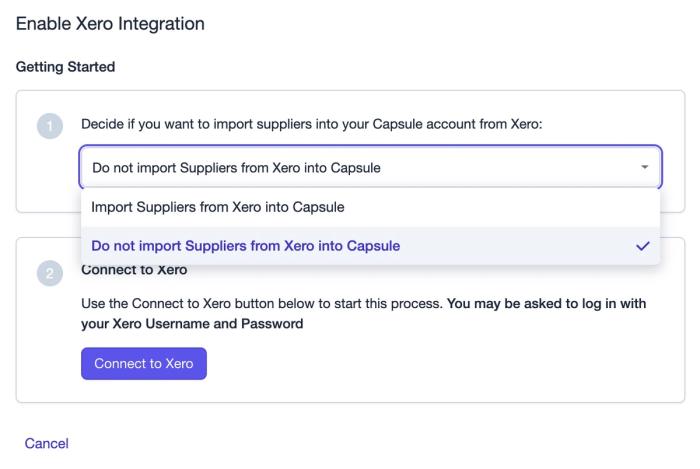
Añade un enlace desde un contacto en Xero a Capsule
Por separado, puedes crear un enlace en Xero que te permita abrir fácilmente el contacto correspondiente de un contacto de Xero en Capsule. Este es un ajuste único en Xero que facilita mucho la navegación desde Xero a Capsule.
- Dentro de tu cuenta de Xero, haz clic en el nombre de tu Organización en la esquina superior izquierda y luego ve a SettingsCustom contact links
- Luego usa el botón para Agregar un enlace personalizado e introduce 'Ver en Cápsula' como nombre, y
https://[tu-subdominio].capsulecrm.com/party/xero/{!CONTACTID}como la definición del enlace. - Asegúrate de reemplazar [your-subdomain] con tu propio subdominio de cuenta de Capsule.
- Haz clic en Guardar y habrás terminado.
Ahora puedes ir a un contacto en Xero y encontrarás un enlace a Capsule en el panel de detalles de contacto a la derecha.
Si ya has conectado Capsule y Xero, y cambias la configuración para no importar proveedores, entonces cualquier proveedor existente sincronizado con Capsule permanecerá, pero no nuevos proveedores se sincronizarán.
Si un contacto es tanto cliente como proveedor en Xero, el contacto se sincronizará con Capsule pero las facturas de proveedor no lo harán.
Características de la integración de Capsule - Xero
¿Qué sucede durante la sincronización?
Hay sincronizaciones regulares de 2 horas entre Xero y Capsule. Cuando un contacto de Xero tiene al menos una factura autorizada nueva (es decir, la factura no está en borrador, este contacto será cargado en Capsule. Esto significa que un contacto puede estar en Xero durante algún tiempo y solo se pasará a Capsule cuando se autorice una factura para que el contacto la pague. En este punto:
- Si el contacto no existe ya en Capsule, se creará un nuevo contacto
- Aquellos que se puedan emparejar por nombre serán vinculados automáticamente.
¿Qué sucede con los contactos archivados de Xero?
Durante la sincronización inicial, si tienes un contacto en Xero que está archivado, este no será añadido a Capsule. Esto se debe a que evitamos traer actualizaciones para contactos archivados.
Si tienes configurada la integración con Xero y posteriormente archivas un contacto de Xero que está vinculado a un contacto de Capsule, el enlace entre los registros correspondientes permanece en su lugar, pero ya no obtendremos actualizaciones para ese contacto en Capsule.
Cómo exportar contactos de Capsule a Xero
Si tienes un contacto en Capsule que no muestra ninguna información de Xero, y deseas que este contacto esté en Xero, simplemente haz clic en 'Exportar a Xero'. Esto evita tener que agregar manualmente este contacto a Xero para facturación.
Cuando un individuo está vinculado a una organización en Capsule, se espera que desees facturar a la organización y no al individuo. Capsule exporta la organización, y el registro de la persona desde el que estás exportando será tratado como el campo ‘Persona Principal’ en Xero. Los siguientes campos se llenan en Xero a partir de Capsule:
- Nombre de la organización
- Persona Principal (donde la exportación proviene del registro de la persona en Capsule)
- Primera dirección de correo electrónico
- Teléfono [Trabajo]
- Teléfono [Móvil]
- Teléfono [Directo]
- Teléfono [Fax]
- Sitio web/Redes sociales
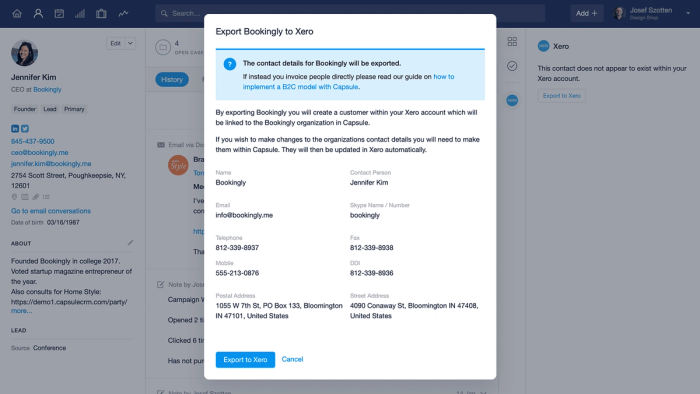
Puede que haya almacenado múltiples direcciones para un contacto en Capsule y existen algunas reglas sobre cómo las direcciones se transfieren a Xero:
Una dirección postal en Capsule rellenará la 'Dirección Postal' en Xero. Si no hay una Dirección Postal en Capsule, entonces se utiliza la primera dirección del contacto en el campo 'Dirección Postal' en Xero.
Una dirección de oficina en Capsule siempre se ingresará en la ‘Dirección’ en Xero. Si no hay una dirección de oficina en Capsule, la ‘Dirección’ en Xero se dejará en blanco.
Eliminar y gestionar duplicados con Xero
Pueden ocurrir duplicados debido a la integración. Si hay una ligera diferencia en la ortografía de un contacto entre Capsule y Xero, la sincronización tratará al cliente en Xero como nuevo y creará un contacto duplicado en Capsule. Si accidentalmente se crean duplicados, puedes fusionarlos siguiendo los pasos aquí. Estos necesitan ser fusionados con el nombre exactamente igual a como está almacenado en Xero, o Xero continuará enviando el contacto ‘nuevo’ a Capsule.
Eliminar un contacto debe realizarse tanto en Xero como en Capsule, en ese orden. Eliminar un contacto en Capsule primero, sin eliminar el contacto en Xero significará que el contacto se agregará nuevamente a Capsule la próxima vez que se realice la sincronización. Por esto es importante eliminar el contacto en Xero y luego eliminarlo en Capsule.
Uso de Xero en un negocio B2B frente a B2C
Al tratar con personas para la integración de Xero, dividimos los contactos en contactos B2C (personas no asociadas con una organización) y contactos B2B (personas asociadas con una organización).
Al exportar un contacto B2C a Xero, los detalles de la Persona se exportan al sistema contable. Esperamos que se emitan facturas a esta persona. Al exportar un contacto B2B, solo exportamos los detalles de la organización. Hacemos esto porque en una relación B2B las facturas casi siempre se emiten a una organización en lugar de a una persona.
Cuando utilizas la opción de Export to Xero desde el registro de contacto de una Persona, el nombre y apellido de la Persona se utilizan en el campo 'Contact Person' en Xero y todos los demás detalles agregados a Xero serán de la Organización.
Cómo desactivar la integración de Xero
Para desconectar la integración de Xero:
- Ve a Account SettingsIntegrationsXero y haz clic en el botón para Configurar Xero.
- Haz clic para Desactivar la integración con Xero y confirma.
Una vez que la integración haya sido desactivada, cualquier historial de facturas y enlaces a Xero dejarán de mostrarse, pero los Contactos creados por la integración permanecerán en Capsule.